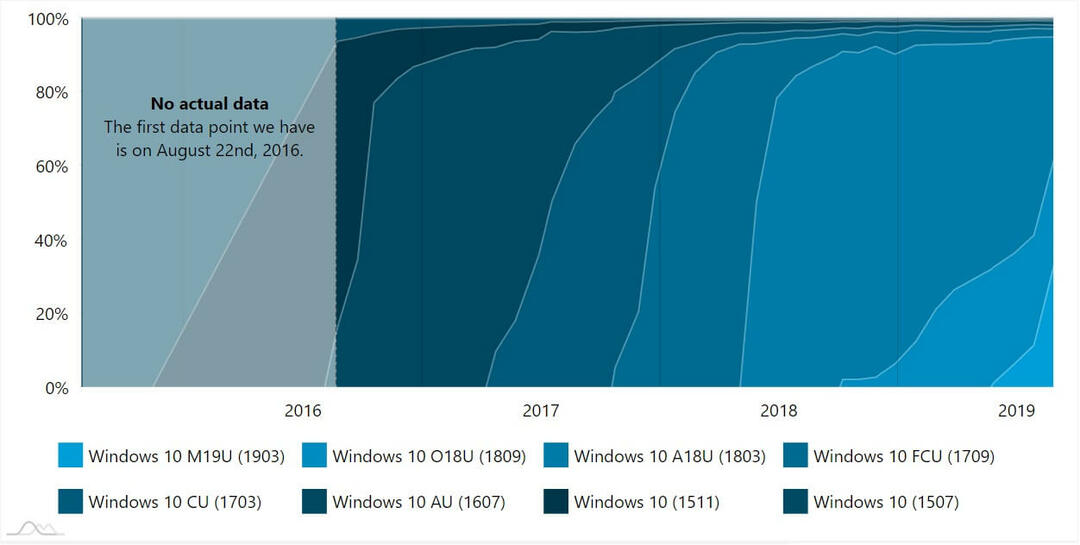Passaggi per risolvere i problemi CMOS danneggiati
- Ripristina le BIOS et les valeurs de fabrication
- Flasher le BIOS
- Ripristina la batterie
- Substiture la batterie
Una corruzione di CMOS è un événement piuttosto comune. Purtroppo, indica principalement che la batterie CMOS sta falldo. La longevità stimata è di circa 3 anni, quindi quest’ultima non dovrebbe sorprendere. E puoi provare a riparare CMOS corrotto con i passaggi che abbiamo elencato di seguito. Assicurati di dirci se ti hanno aiutato in seguito.
Come riparare CMOS corrotto in pochi semplici passaggi
1: ripristina il BIOS ai valori di fabbrica
Il primo passo da compiere quando compaiono tutti i problemi al BIOS è provare a ripristinare la configurazione predefinita. Questa è una soluzione a lungo termine se l'hardware è rotto, ma potrebbe comunque essere d'aiuto. Dal momento che dobbiamo procedere graduellement verso la sostituzione della batteria, proviamoci e, si spera, la corruzione del CMOS verrà risolta. L'avvio nelle impostazioni BIOS/UEFI è un'attività piuttosto semplice nelle precedenti iterazioni di Windows. Cependant, sur Windows 10, une cause d'une option d'avvio rapido, la schermata iniziale verrà saltata e non sarà possibile accédere a nessuno dei menu. Ecco perché abbiamo bisogno che tu segua i passaggi che abbiamo elencato di seguito e provi :
- Premi il goûte Windows + I par aprireImpositions .
- ScéglièreAggiornamento e sicurezza .
- SélectionnezRecuperodal riquadro di sinistra.
- Sotto ilAvvio avancé, fare clic su Riavvia ora.
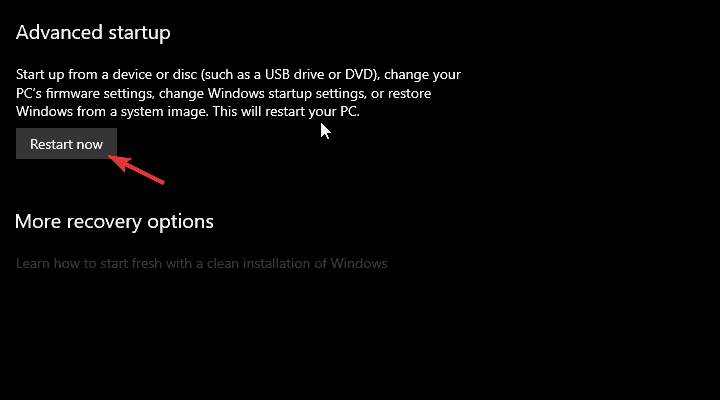
- ScéglièreRésolution des problèmes .
- SélectionnezOptions avancées .
- ScéglièreImpostazioni du firmware UEFIe fai clic su Riavvia .
- Ripristina tutte le impostazioni predefinite e riavvia il PC.
2: Flasher le BIOS
D'autres erreurs viennent l'erreur "Somme de contrôle CMOS" peut apparaître à cause d'un BIOS obsolète. Possono apparire anche se hai eseguito il flashing di una versione errata del BIOS. Ecco perché suggeriamo di mûrere il flashing del BIOS, aggiornandolo all'ultima versione. Ci sono solo due regole che devi seguire quando esegui il clignote du BIOS. La prima è di mantenere l'alimentazione accesa durante tutta la procedura. Se il tuo PC si spegne improvvisamente, è probable che la scheda madre si blocchi. La seconda regola è di ricontrollare la versione aggiornata per il modello esatto della scheda madre. Il clignote di une version errata porta a errori ancora più difficili da risolvere (come ad esempio il bricking della scheda madre).
Per fare questo, dovrai semplicemente controllare il numero di modello della scheda madre e cercarlo online. Se c'è uno strumento lampeggiante per il tuo modello fornito dall'OEM, assicurati di usarlo. Alcuni OEM offrono anche l'aggiornamento diretto dal menu del BIOS, il che è ancora meglio. Ma questa non è certo una regola, quindi assicurati di verificarlo prima di passare al flashing del BIOS.
3: Ripristinare la batterie
Anche il ripristino della battery CMOS est un compito abbastanza semplice. Richiede alcuni strumenti (in pratica un piccolo cacciavite) per rimuovere l'involucro laterale dalla custodia. Lo steso vale per i notebook. Spegnere il PC et scollegare il cavo di alimentazione. Controlla da dove puoi rimuovere le viti per accedere alla scheda madre. Dovresti essere in grado di vedere un piccolo ponticello accanto alla batteria CMOS contrassegnata with the description "Reset CMOS". Rimuovilo e tienilo dépensé pour environ 20 secondes. Rimettilo a posto, ricollega la fonte di alimentazione, rimetti a posto l'involucro e avvia il PC. Se non riesci a individuare il ponticello, rimuovi la batteria e rimettila dopo 10 minuti. Fallo delicatamente per evitare di rompere la clip metallica che lo tiene fermo. Dovrai aspettare che si scarichi complètement prima di rimetterlo a posto.
4: Soutenir la batterie
Infine, se la batteria si è scaricata, sarà necessario sostituirla seguendo i passaggi sopra indicati. Come potrai notare tu stesso, molto probabilmente la battery contiene il numero di modello CR2032. È una batteria a bottone al litio standard per orologio. Quindi non dovresti avere difficoltà a trovare il sostituto in quanto è ampiamente disponibile.
Se i problemi persistono, la colpa è dell'hardware difettoso. O la scheda madre non funziona correttamente o l'unità di alimentazione è difettosa e la sostituzione è obbligatoria. Per questo, probablement dovrai contattare un tecnico di PC, quindi preparati a dépenses dei soldi sei fuori dal periodo di garanzia. Detto questo, possiamo conclure questo articolo.
Se hai soluzioni alternative per il CMOS danneggiato, assicurati di comunicarcelo nella sezione commenti qui sotto.